Pr给视频画面添加暗角
来源:网络收集 点击: 时间:2024-05-07【导读】:
利用pr的调色工具给画面添加黑白暗角工具/原料moreAdobe premiere 软件方法/步骤1/5分步阅读 2/5
2/5
 3/5
3/5 4/5
4/5
 5/5
5/5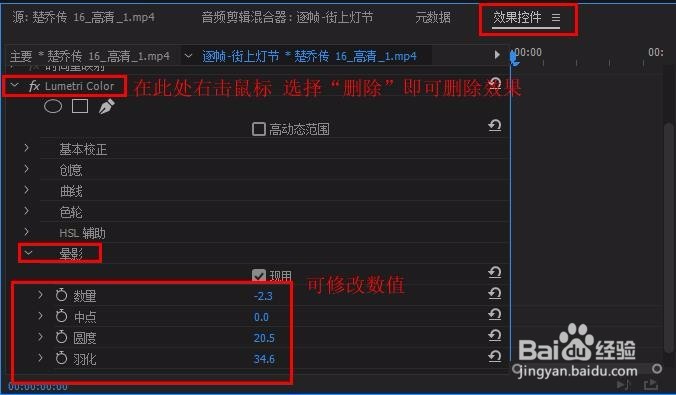 注意事项
注意事项
1、打开pr,在“项目”面板空白处右击鼠标,选择“导入”,将视频素材导入
 2/5
2/52、将素材拖到视频轨道上,利用“剃刀工具(c)”或快捷方式ctrl+k将要添加暗角的部分裁剪出来

 3/5
3/53、在工作区上方找到“窗口”,选择“lumetri color”
 4/5
4/54、在打开的窗口面板选择“晕影”
修改“数量”为负值(即向左移动滑条)
修改“中点”,降低数值(向中心扩大暗角范围)
修改“圆度”,增大数值(让暗角更圆)
修改“羽化”,增大羽化值(让暗角柔和过渡)
具体数值可根据画面进行调整

 5/5
5/55、若想删除或再修改暗角数值,可在“效果控件”面板中找到
“lumetri color”-“晕影”进行删除或修改
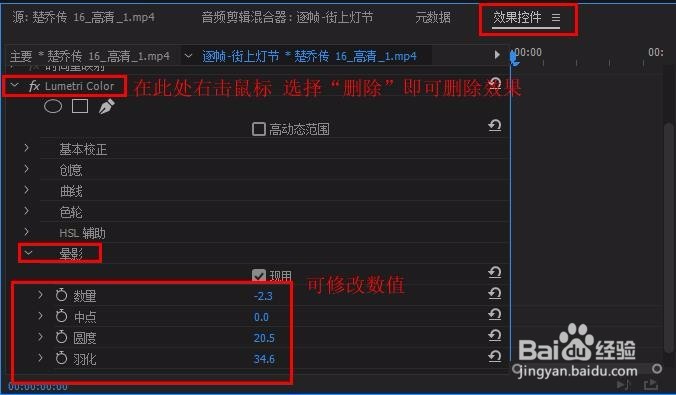 注意事项
注意事项实践才是硬道理,若有帮助,请投票点赞,谢谢! 若想了解pr其他小技巧,可点击头像进入查看
版权声明:
1、本文系转载,版权归原作者所有,旨在传递信息,不代表看本站的观点和立场。
2、本站仅提供信息发布平台,不承担相关法律责任。
3、若侵犯您的版权或隐私,请联系本站管理员删除。
4、文章链接:http://www.1haoku.cn/art_695828.html
上一篇:PR如何给视频添加马赛克
下一篇:Win10安全中心如何开启内存完整性
 订阅
订阅